La fonctionnalité d'historique de Netflix
Autoriser le système de en streaming di connaître votre entreprise en détail. Un avantage de l'histoire est qu'elle permet à la plate-forme Netflix d'adapter ses suggestions intelligentes à vos goûts et vous aide à garder une trace de ce que vous avez vu. Il vous permet même de trier les listes de films et de séries par ordre alphabétique.
Avec le grand flux de divertissement, il est difficile de se souvenir de ce qui était en cours de lecture et vous ne savez pas comment le localiser ou quel contenu vous souhaitez répéter.
Pour le bien des oublieux, le géant rouge du divertissement Netflix a une option utile mais cachée. Dans celui-ci, tous les films sont remplis avec la date respective, qui indique quand vous l'avez vu. Mais nous allons vous montrer comment effacer ou supprimer l'historique Netflix de différents appareils.

Comment supprimer l'historique Netflix de votre mobile
- Ouvrez l'application Netflix, si vous rencontrez des problèmes de connexion, nous vous aiderons à le résoudre. Une fois à l'intérieur, rendez-vous au Menu d'options (situé en haut à gauche, identifié par 3 traits horizontaux).
- Ensuite, faites défiler un menu vertical et appuyez sur l'option Voir l'historique (la quatrième option); tous les films et séries que vous avez vus y seront reflétés.
- Appuyez sur le «X» situé à droite de l'élément que nous voulons supprimer et une fenêtre avec le titre s'affiche "Supprimer de l'historique de visualisation", ce qui indique que le film sera supprimé de l'historique de visionnage de tous vos appareils dans les 24 heures. Et il vous montre 2 options : « Annuler » ou « OK ». En appuyant sur «OK», nous voyons qu'il est supprimé de l'historique.
Quand il s'agit d'une série, est quelque chose de différent. Appuyer sur la fenêtre "X" indique que la série sera supprimée de l'historique, mais elle vous propose 3 options : "annuler", "supprimer l'épisode" ou "supprimer toute la série". Vous choisissez en fonction de ce que vous voulez.
Quelque chose d'intéressant est que bien qu'ils vous rappellent que cela viendra dégagé dans les 24 heures, s'efface généralement en quelques minutes sur tous les appareils.
Comment supprimer l'historique Netflix de la smart tv
- Ouvrez Internet et montez Netflix.com.
- Se connecter à Votre compte (situé en haut à droite), vous verrez que sous la section « Continuer à regarder le contenu… » horizontalement, vous verrez une série de films récemment visionnés.
- Cliquez sur Compte et faites défiler vers le bas de la page et dans la section Mon profil, connectez-vous à l'activité de visualisation.
- Ensuite, sur la page sous la section A mon entreprise, montre tous les films et séries. Et la procédure est très similaire, cliquez sur le "X" pour le retirer de l'historique. Si vous souhaitez vérifier, actualisez la page et vous remarquerez que ce que vous avez supprimé n'est plus reflété.
- Une autre option à vérifier est d'aller sur l'écran principal de Netflix et sous la rubrique "Continuer à regarder du contenu", faites défiler horizontalement et vous verrez que l'affiche du film qui a été supprimée ne s'affiche plus.
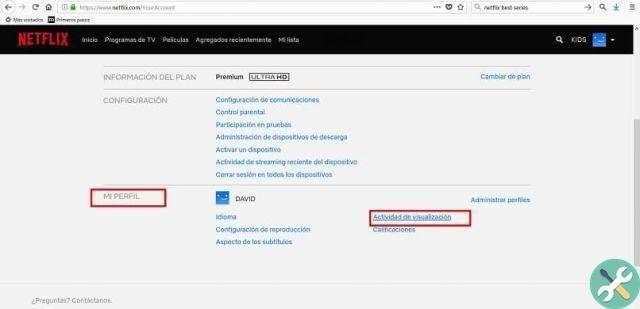
Une fois l'historique effacé, vous pourrez télécharger des films et séries Netflix et créer un nouveau programme à votre goût, nous vous recommandons un logiciel appelé « Upflix » ; est une application disponible gratuitement pour les systèmes d'exploitation Android et iOS. Il vous montre des aperçus de films et de séries avec leurs notes en fonction de votre pays. De cette façon, il vous tient informé des nouvelles qui entrent sur la plateforme.
Nous espérons vous avoir satisfait de l'explication pour vous guider dans monde de Netflix et que vous pouvez continuer à profiter du service. Nous aimerions connaître votre opinion pour nous motiver à écrire plus d'articles, aidant les nouveaux utilisateurs à résoudre ou à mieux comprendre l'interface des différentes plateformes.
BalisesNetflix

























